Je m'ennuie un peu aujourd'hui. En fouillant dans Google, je suis tombé sur ce hack cool et inutile (!). Il existe une option pour changer l'invite sudo sous Linux en quelque chose de cool ou de drôle. Comme vous le savez peut-être déjà, chaque fois que nous utilisons une commande sudo, elle affiche l'instruction "[sudo] mot de passe pour ...", n'est-ce pas ? Oui! Vous pouvez cependant modifier cette déclaration en quelque chose de différent si vous le souhaitez. C'est ce dont parle ce petit guide.
Modifier l'invite Sudo sous Linux
Jetez un oeil à la commande suivante.
$ sudo apt update
Exemple de résultat :
[sudo] password for sk: [...]
Comme vous le voyez ci-dessus, la sortie par défaut commence par - "[sudo] mot de passe pour sk" . Eh bien, c'est ennuyeux de voir ça à chaque fois. Si vous souhaitez le modifier, voici comment vous pouvez modifier l'invite de mot de passe sudo à votre guise.
$ sudo -p "Sir, Could You Please Enter Your password: " apt update
L'invite sudo ressemblera maintenant à ceci :
Sir, Could You Please Enter Your password:
Ici, -p affichera l'invite de mot de passe personnalisé lorsque vous utilisez la commande sudo.
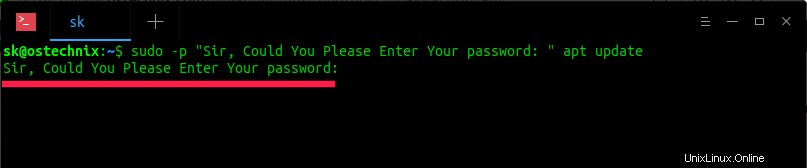
Vraiment cool, n'est-ce pas ?
Je suis trop paresseux pour taper la phrase entière à chaque fois. Existe-t-il un moyen d'afficher cela automatiquement lorsque je suis "sudo" ? Bien sûr que oui! C'est ici que se trouve la commande "alias" vient en aide.
$ alias sudo='sudo -p "Sir, Could You Please Enter Your password: "'
Pour le rendre permanent, ajoutez simplement l'alias à votre ~/.bashrc fichier, puis exécutez la commande suivante pour prendre en compte les modifications.
$ source ~/.bashrc
Je ne veux pas utiliser d'alias. Aucun problème! Vous pouvez le faire en modifiant les sudoers fichier.
Pour ce faire, exécutez :
$ sudo visudo
Ajoutez/modifiez la ligne suivante :
Defaults passprompt="Hey dude, Password Please?:"
Il est également possible d'afficher une icône dans l'invite sudo. Supposons, par exemple, que pour afficher un symbole de cadenas, il vous suffit de saisir ce qui suit à partir de votre terminal.
export SUDO_PROMPT='[sudo] %p : '
Cela affichera un symbole de cadenas lorsque vous utiliserez une commande sudo.
[sudo] sk :
Vous pouvez utiliser n'importe quel autre symbole avec n'importe quel message personnalisé entre guillemets, comme indiqué ci-dessus.
C'est ça. Chaque fois que vous exécutez la commande sudo, elle vous accueillera comme bon vous semble.
Vous voulez impressionner votre petite amie/femme ? Changez simplement l'invite de mot de passe sudo dans sa boîte Linux en quelque chose de romantique. Et ça ?
export SUDO_PROMPT='Hello beautiful, Enter Your password:'
Vous devez exécuter la commande ci-dessus en tant qu'utilisateur root. Chaque fois qu'elle utilisera la commande sudo, elle sera accueillie par le message suivant :
Hello beautiful, Enter Your password:
Elle serait ravie ! Qui n'aime pas les compliments, hein ?
Quoi qu'il en soit, ne faites pas cela sur vos systèmes de production. Votre patron pourrait ne pas être content !
Bonne "sudo" !
Suggestion de lecture :
- Comment personnaliser l'invite Bash sous Linux